Så här hindrar du din MacBook från att starta när du öppnar locket: Upptäck tricket! 🚀
Sammanfattning
- Du kan inaktivera automatisk start på en MacBook med ett Apple-chip genom att ansluta den till ström, öppna locket eller båda med ett kommando i Terminal.
- Du kan tycka att det här är användbart om du är trött på att din Mac slås på medan du rengör skärmen, om du befinner dig på en plats där din Mac måste vara avstängd eller när du utför underhåll. 🧼
- Du kan också göra detta på äldre MacBooks, med Intel-processorer, kör ett annat kommando.
Du har säkert märkt det. Din MacBook startar när du öppnar locket eller ansluter den till en strömkälla. Även om det är praktiskt är det här beteendet inte idealiskt för alla. Vi berättar hur du inaktiverar autostartfunktionen på din MacBook och varför du kanske vill göra det. 🖥️
Hur man inaktiverar automatisk start på en MacBook med Apple-chip
Inaktivera autostartfunktionen på en MacBook med ett chip Äpple (M1 eller senare) är väldigt enkelt. Se till att det körs macOS Sequoia 15.0 eller en högre version och följ stegen nedan. 📲
Öppna Terminal-appen på din MacBook. Du hittar den i mappen Verktygsprogram i Launchpad, under Program > Verktygsprogram i Finder eller genom att söka efter den i Spotlight. 🔍
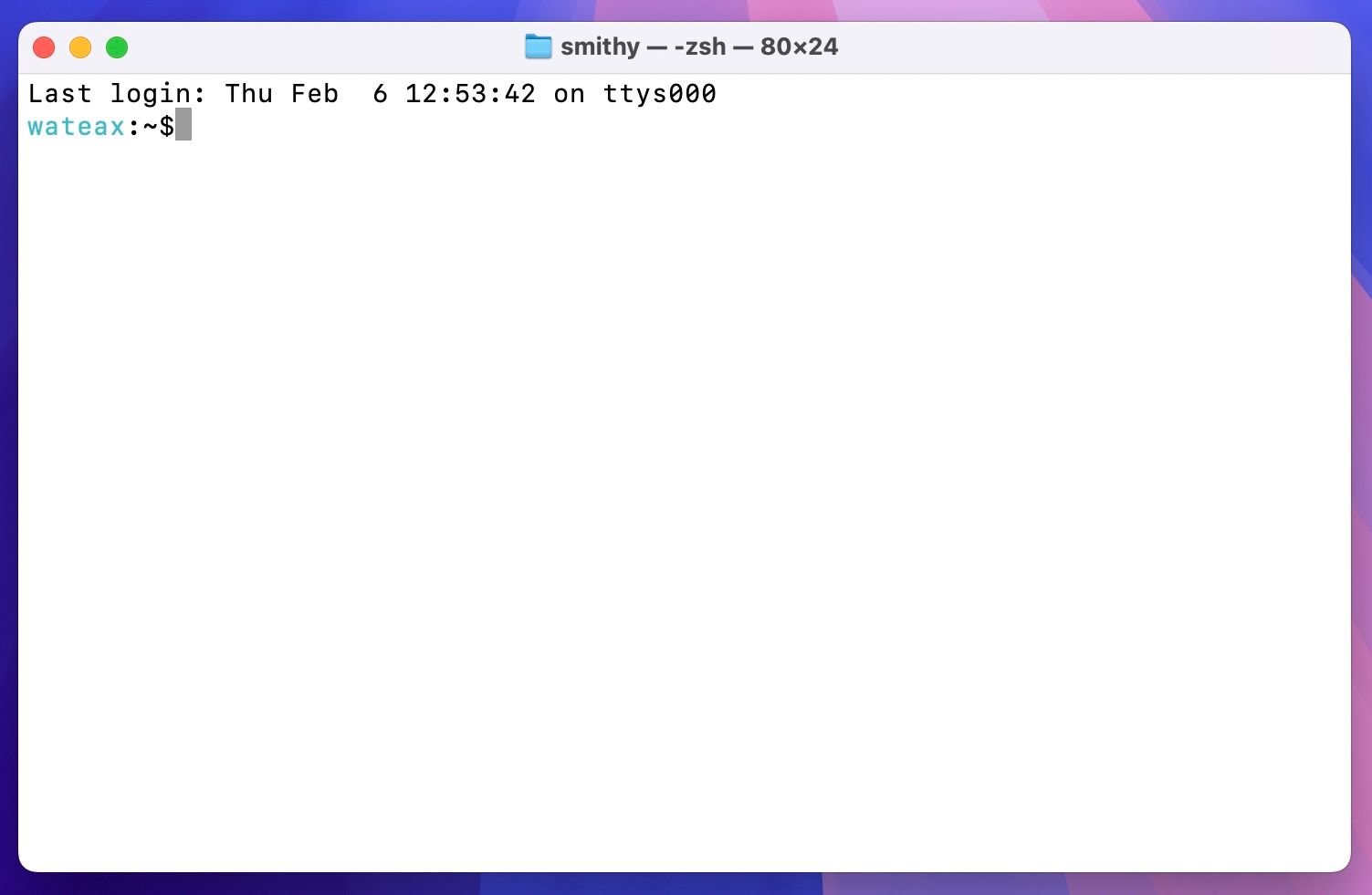
Nu kan du välja att inaktivera automatisk start när du öppnar locket, när du ansluter till ström, eller båda. Beroende på vad du föredrar, kör ett av följande kommandon genom att skriva eller kopiera dem till Terminal-programfönstret och trycka på nyckel Återvänd. 📝
Om du vill förhindra att din MacBook startar när du öppnar locket och när den ansluts till strömmen:
sudo nvram BootPreference=%00
För att förhindra att det startar endast när locket öppnas:
sudo nvram BootPreference=%01
För att förhindra att det startar endast när den ansluts till strömmen:
sudo nvram BootPreference=%02
När du uppmanas anger du ditt administratörslösenord och trycker på Retur.
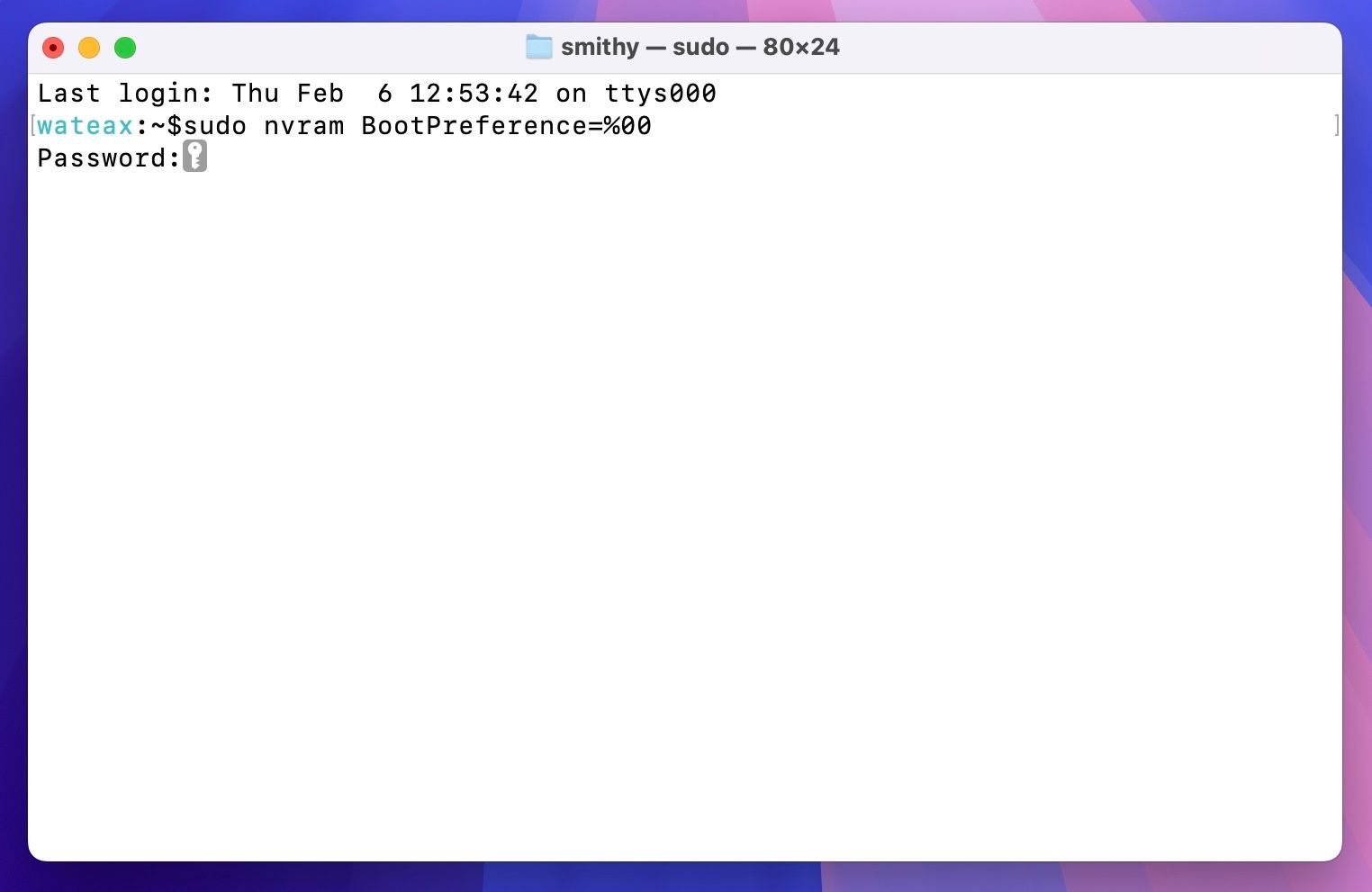
Du kan nu avsluta Terminal-applikationen. Kontrollera om autostartfunktionen är inaktiveradStäng först av din MacBook genom att klicka på ikonen Äpple i menyraden, välj "Stäng av" och klicka på "Stäng av" i bekräftelsemeddelandet. 🔌
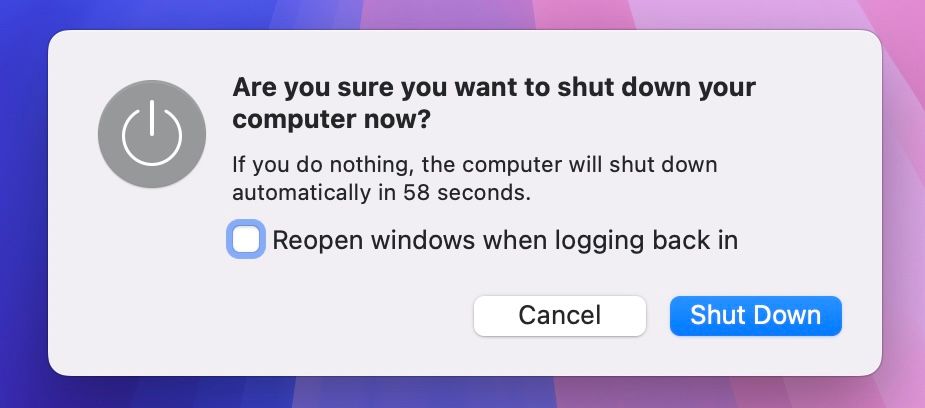
När den stängs av, stäng locket. Vänta några sekunder och öppna sedan det igen eller anslut din MacBook till ström. Om inget av dessa steg slår på den har du inaktiverat autostartfunktionen på din MacBook! 🎉
Från och med nu måste du trycka på strömknappen (Touch ID-sensorn) för att slå på den. Men om den slås på automatiskt kanske du inte har utfört kommandot korrekt. Kopiera rätt kommando och försök att utföra det igen. Om du fortfarande har problem, se till att du har minst macOS 15.0 igång i Apple > Om den här Mac-datorn.
Om du i framtiden önskar återställ autostartfunktionen På din MacBook kan du enkelt återställa den. Öppna Terminal-appen igen och kör följande kommando som tidigare:
sudo nvram -d BootPreference
Vad ska man göra om man har en MacBook med en Intel-processor?
Om du använder en av de äldre MacBook-datorerna, med Intel-processorerDu kan också inaktivera autostartfunktionen. Du måste dock köra ett annat kommando.
Med Terminal-appen öppen på din MacBook skriver du följande kommando och trycker på Retur:
sudo nvram AutoBoot=%00
Autentisera med ditt administratörslösenord när du uppmanas att göra det. Om du någonsin vill återställa det kan du göra det genom att köra det här kommandot:
sudo nvram AutoBoot=%03
Varför inaktivera automatisk start på din MacBook?
Funktionen Autostart eliminerar behovet av att manuellt trycka på strömknappen på din MacBook för att slå på den. Det finns dock situationer där du kanske vill inaktivera den här funktionen. 🤔
Detta kan till exempel hända när du rengör din MacBooks skärm eller tangentbord, eftersom det hjälper till att förbättra skärmens synlighet och förhindra oavsiktlig inmatning. På samma sätt kanske du föredrar att ha funktionen avstängd ibland när du vill ladda din MacBook utan att slå på skärmen. Eller när du behöver bevisa att din bärbar dator är helt avstängd, kanske i områden med begränsad säkerhet eller arbetsplatser med strikta regler. 🚫
Slutligen är den här inställningen användbar om du någonsin öppnar din MacBooks chassi för att rengöra dess insida eller utföra reparationer. 🛠️
Läs också: Hur man Spegla din skärm med AirPlay på Mac.
Autostart är en praktisk funktion, men det är bra att ha möjligheten att använda den eller inte. Kom ihåg att inaktivering av autostartfunktionen inte påverkar din MacBooks automatiska väckningsfunktion. Det betyder att du fortfarande kan väcka din MacBook från viloläge. viloläge med hjälp av ett anslutet tangentbord och styrplatta (eller mus). 🖱️





















